Qt工程文件分离、Qtimer定时器、Qt Creator 常用快捷键
Qt 工程文件分离
不含 UI 的文件分离
以堆栈窗体的代码为例。
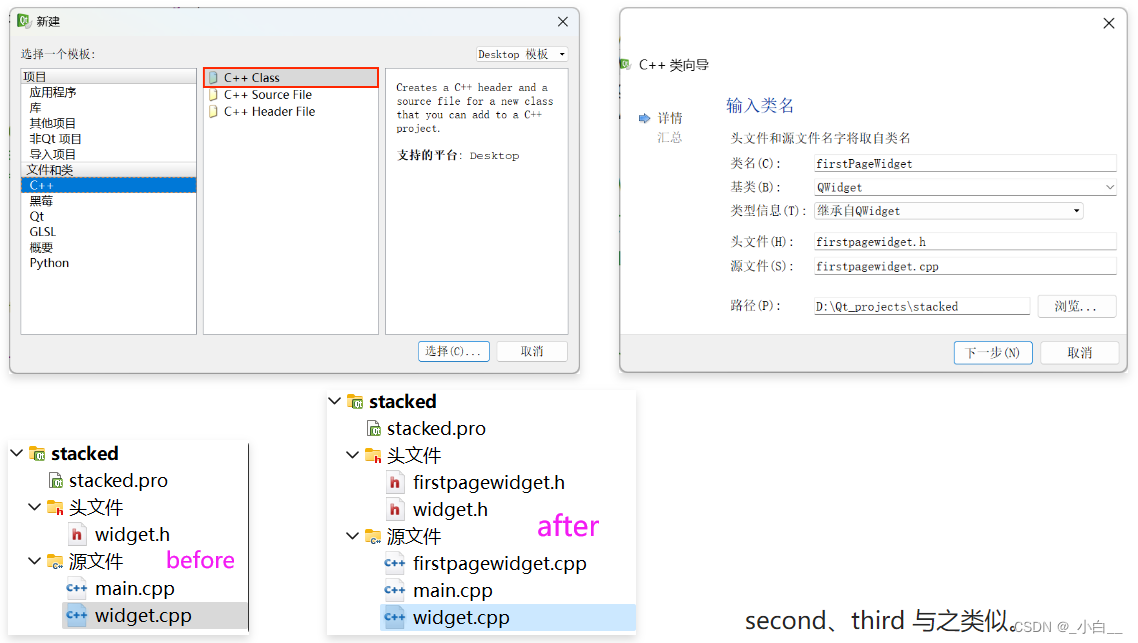
firstpagewidget.h
#ifndef FIRSTPAGEWIDGET_H
#define FIRSTPAGEWIDGET_H#include <QtWidgets> // 记得修改class firstPageWidget : public QWidget
{Q_OBJECT
public:explicit firstPageWidget(QWidget *parent = 0);signals:public slots:};#endif // FIRSTPAGEWIDGET_H
firstpagewidget.cpp
#include "firstpagewidget.h"firstPageWidget::firstPageWidget(QWidget *parent) :QWidget(parent)
{QWidget *firstPageWidget = new QWidget;QPushButton *btn1 = new QPushButton("Page 1", this); // 记得改 this// button 在后期可能实现较多的逻辑,需要将其分离出来
}
widget.cpp
#include "widget.h"
#include "firstpagewidget.h"Widget::Widget(QWidget *parent): QWidget(parent)
{firstPageWidget *first = new firstPageWidget;QWidget *secondPageWidget = new QWidget;QWidget *thirdPageWidget = new QWidget;// 去新分离出的文件中定义 buttonQPushButton *btn2 = new QPushButton("Page 2", secondPageWidget);QPushButton *btn3 = new QPushButton("Page 3", thirdPageWidget);QStackedWidget *stackedWidget = new QStackedWidget;stackedWidget->addWidget(first);stackedWidget->addWidget(secondPageWidget);stackedWidget->addWidget(thirdPageWidget);// QListWidget *listWidget = new QListWidget;
// QListWidgetItem *firstItem = new QListWidgetItem(tr("First"), listWidget);
// QListWidgetItem *secondItem = new QListWidgetItem(tr("Sencond"), listWidget);
// QListWidgetItem *thirdItem = new QListWidgetItem(tr("Third"), listWidget);// listWidget->insertItem(0, firstItem);
// listWidget->insertItem(1, secondItem);
// listWidget->insertItem(2, thirdItem);QListWidget *listWidget = new QListWidget;listWidget->addItem(tr("First"));listWidget->addItem(tr("Second"));listWidget->addItem(tr("Third"));QHBoxLayout *layout = new QHBoxLayout;layout->addWidget(listWidget, 1);layout->addWidget(stackedWidget, 3);this->setLayout(layout);connect(listWidget, SIGNAL(currentRowChanged(int)), \stackedWidget, SLOT(setCurrentIndex(int)));this->resize(960, 600);}Widget::~Widget()
{
}
带 UI 的文件分离
以 UI 实现堆栈窗体为例。
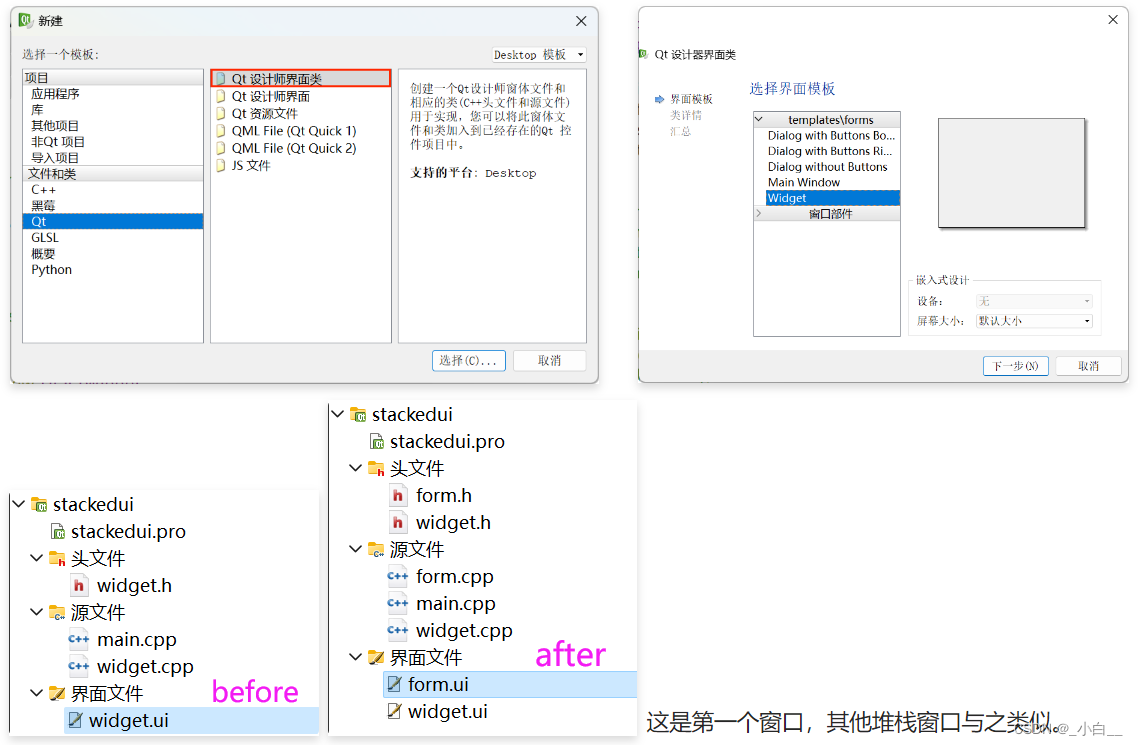
form.cpp
#include "form.h"
#include "ui_form.h"Form::Form(QWidget *parent) :QWidget(parent),ui(new Ui::Form)
{ui->setupUi(this);ui->pushButton->setText("Page 1"); // 先往 UI界面 拖入一个 pushButton,然后写此行// 其他逻辑
}Form::~Form()
{delete ui;
}
widget.h
#ifndef WIDGET_H
#define WIDGET_H#include <QtWidgets>
#include "form.h"
//#include "form2.h"
//#include "form3.h"namespace Ui {
class Widget;
}class Widget : public QWidget
{Q_OBJECTpublic:explicit Widget(QWidget *parent = 0);~Widget();private:Ui::Widget *ui;Form form1;
// Form2 form2;
// Form3 form3;
};#endif // WIDGET_H
widget.cpp
#include "widget.h"
#include "ui_widget.h"Widget::Widget(QWidget *parent) :QWidget(parent),ui(new Ui::Widget)
{ui->setupUi(this);f1 = new Form;
// f2 = new Form2;
// f3 = new Form3;ui->stackedWidget->addWidget(f1);QObject::connect(ui->listWidget, SIGNAL(currentRowChanged(int)), \ui->stackedWidget, SLOT(setCurrentIndex(int)));
}Widget::~Widget()
{delete ui;
}
QTimer 定时器
QTimer(QObject * parent = 0); // parent 可以传界面的指针,但是没有父子窗体关系,仅用作内存管理// 建议参数填上 this,否则需要在析构函数中 deletevoid start(int msec); // 参数为 ms,定时一次,永久生效
void stop(); // 停止定时器Signals:
void timeout();// 一次定时
void QTimer::singleShot(int msec, const QObject *receiver, const char *member) [static]receiver:接收者member:执行函数 1s = 1000ms 1ms = 1000μs 1μs = 1000ns
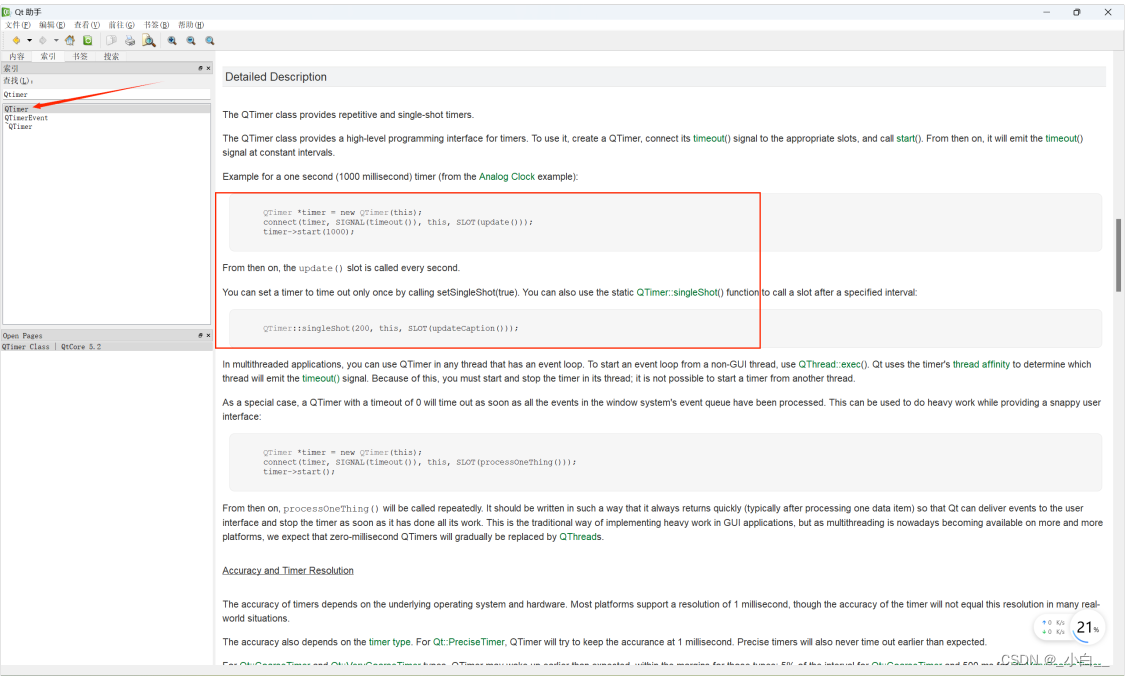
💡
做一个时间显示 Label / LCDNumber,增加“开始”和“结束”按钮,点击开始,每 1s 记录一次时间。
QDateTime
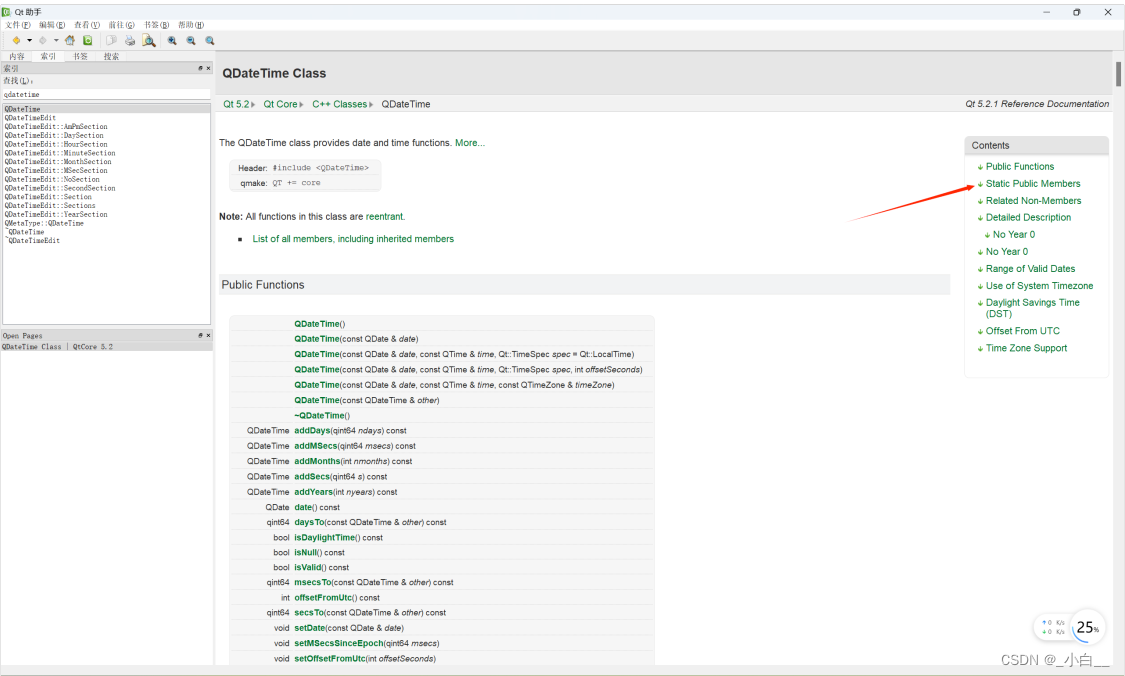
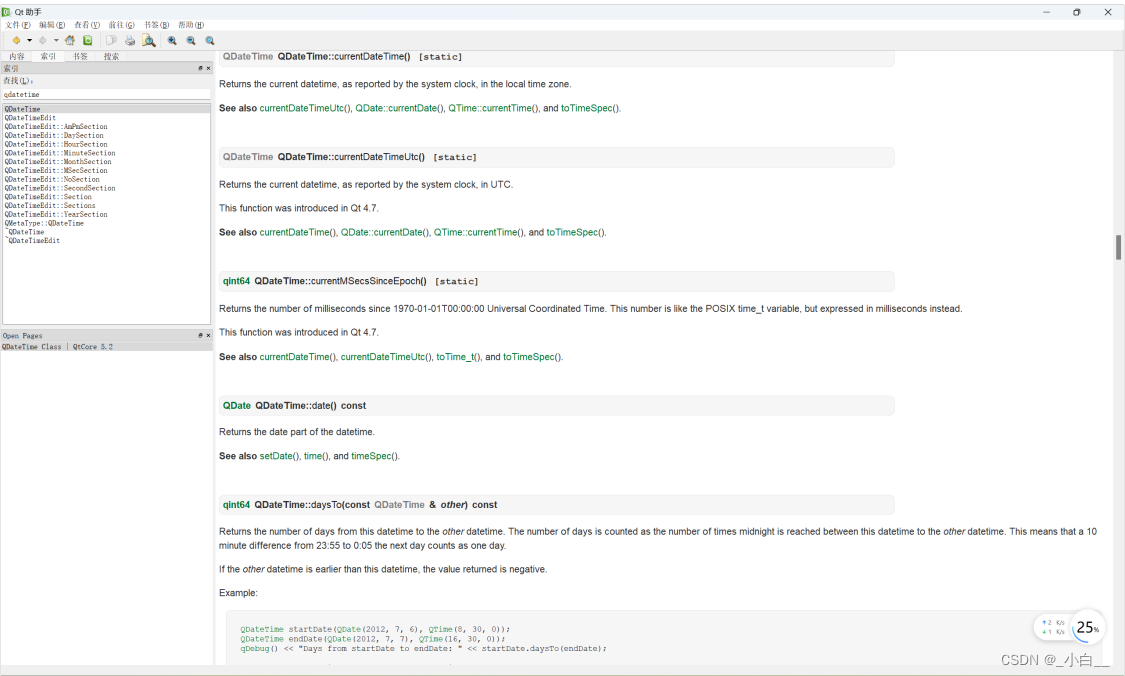
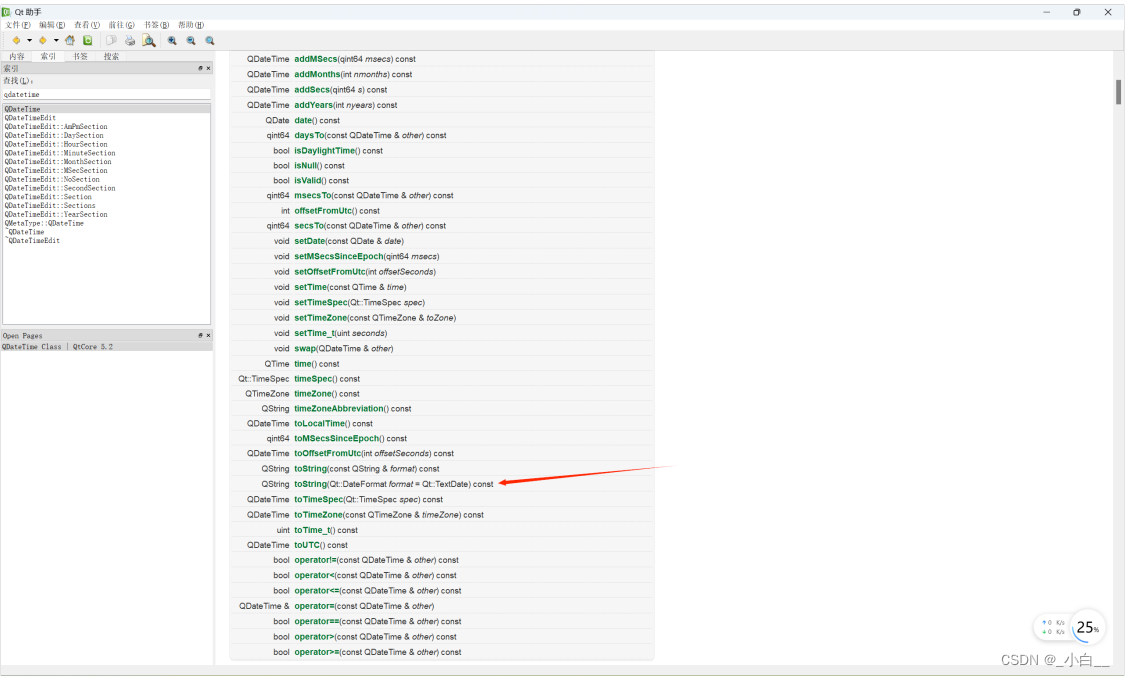
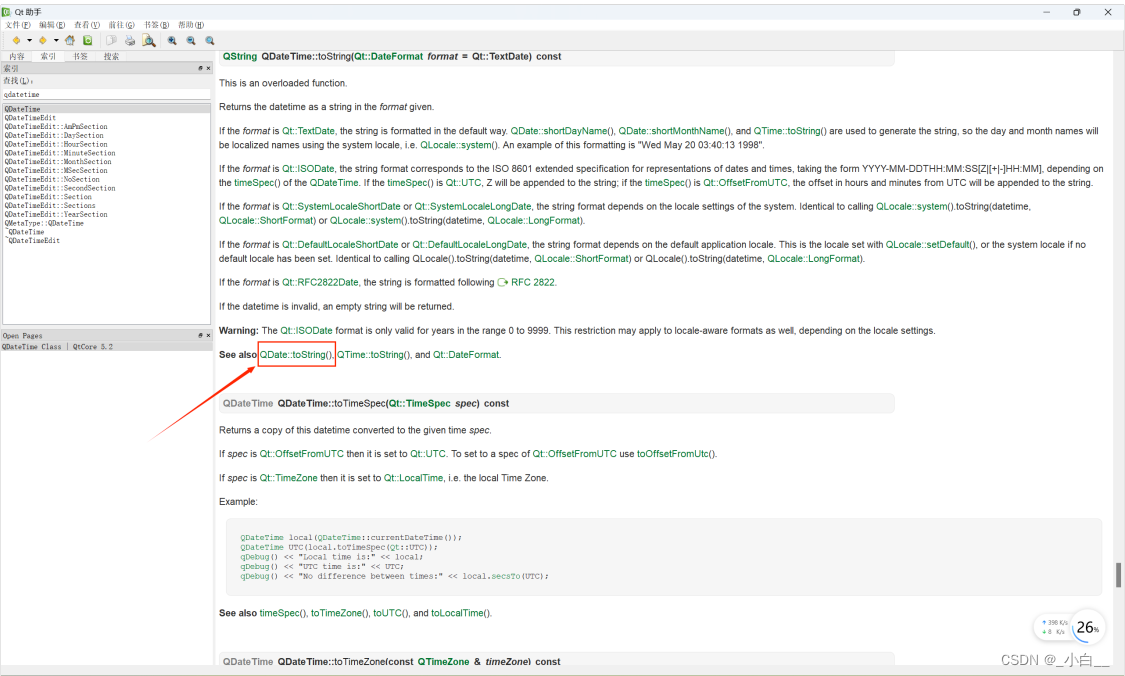
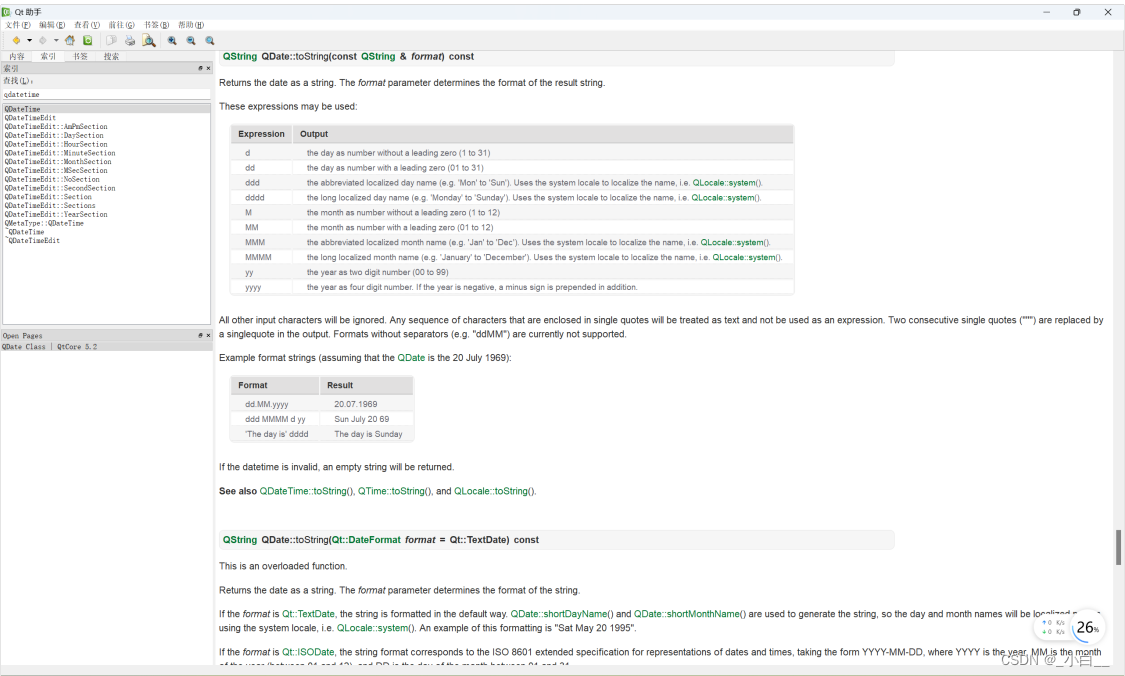
QDateTime time = QDateTime::currentDateTime(); // 获取系统此刻的日期和时间
QString str = time.toString("yyyy-MM-dd hh:mm:ss dddd"); // 将系统时间转换成字符串类型// QTime 同理。
QTime

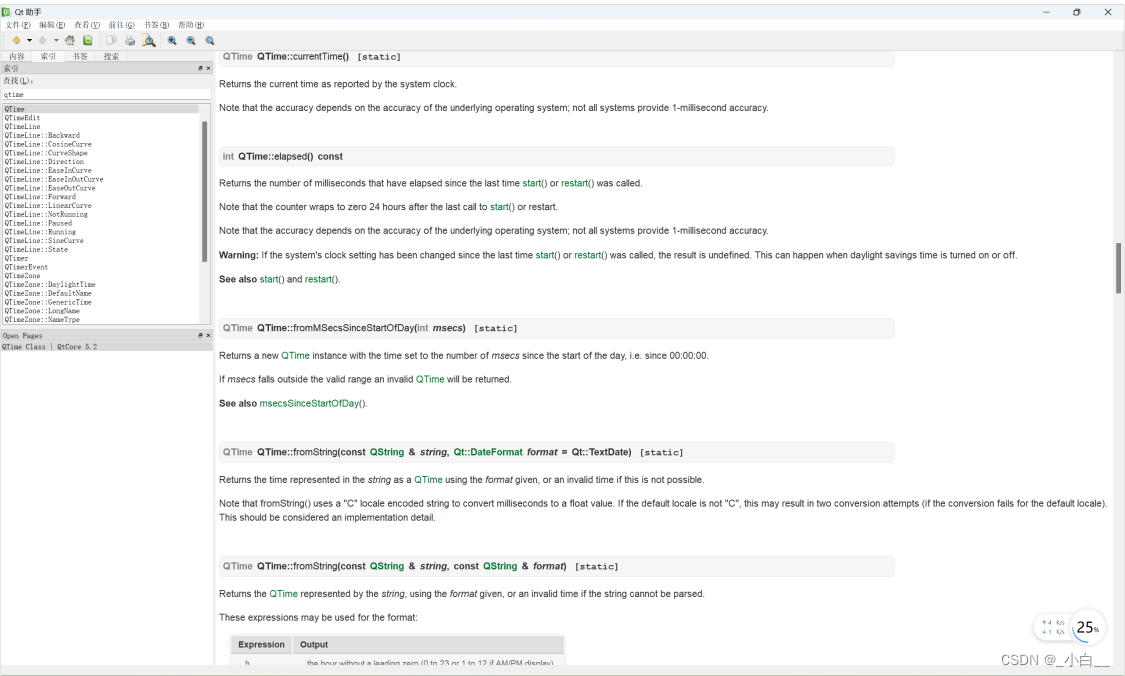
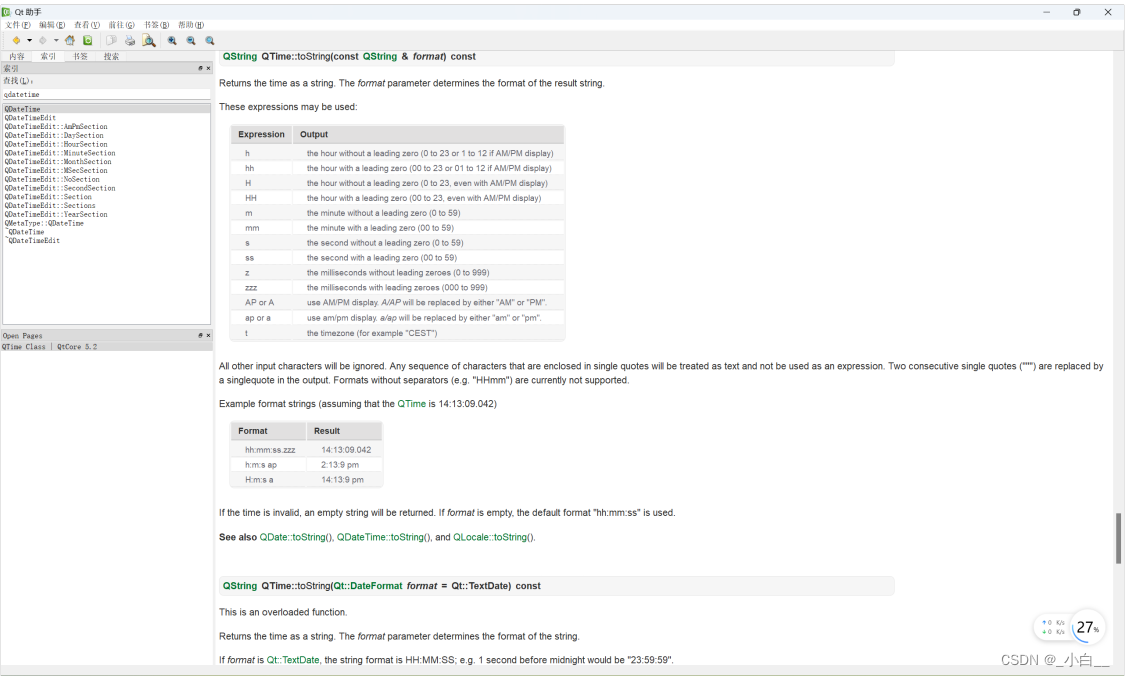
QLCDNumber
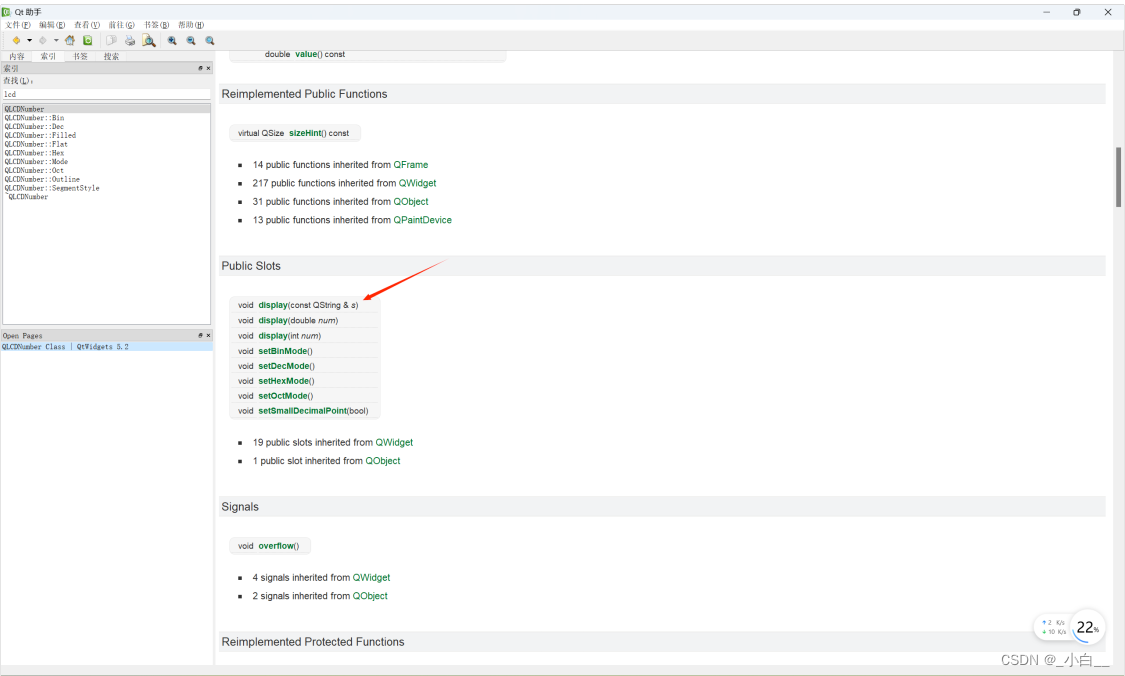
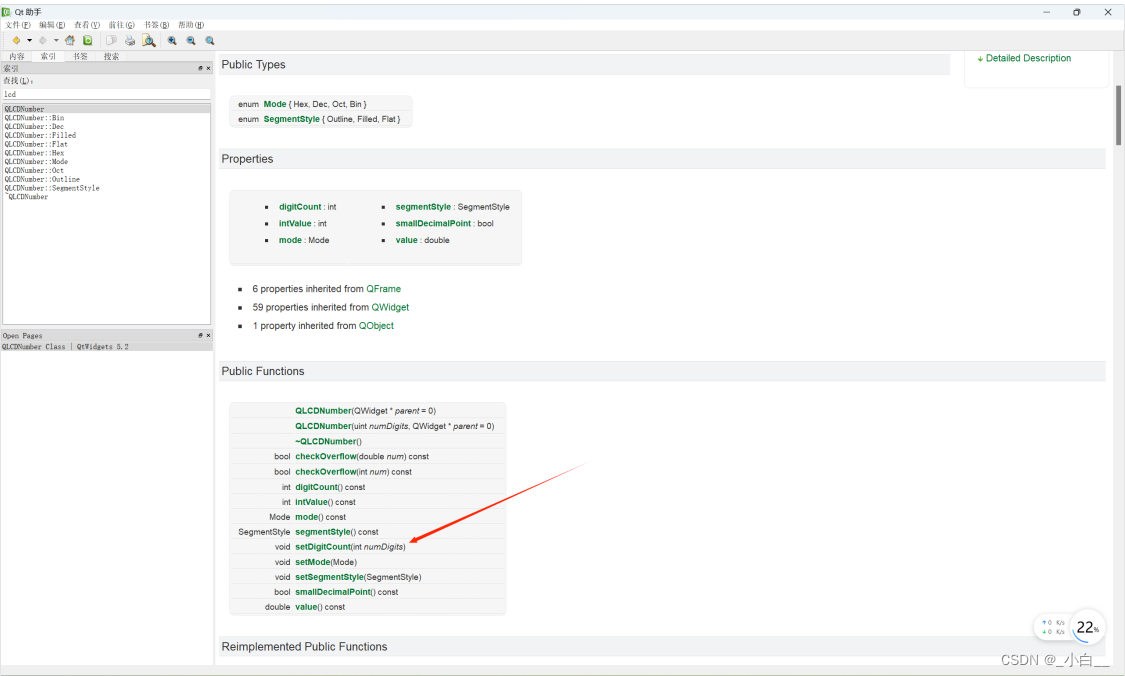
实现
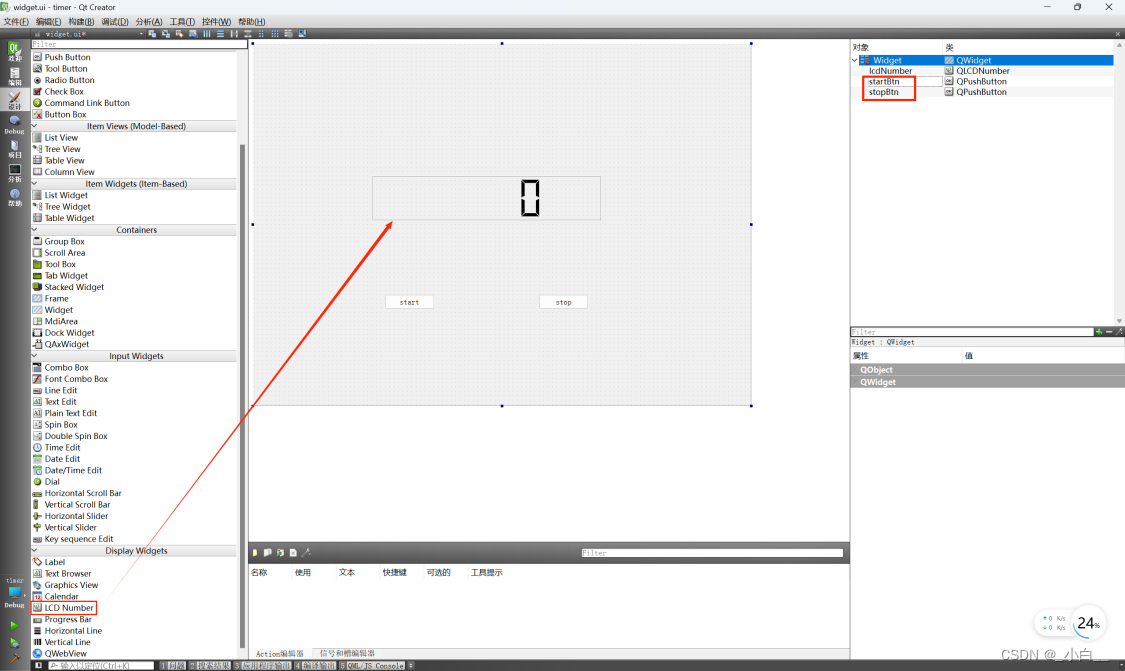
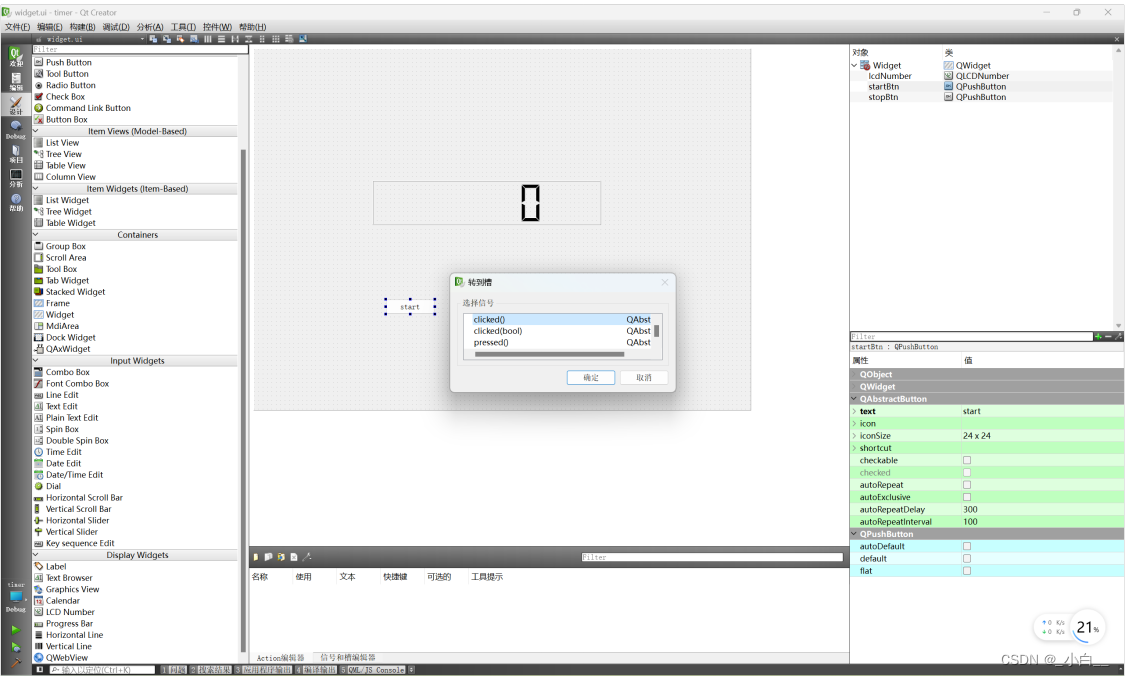
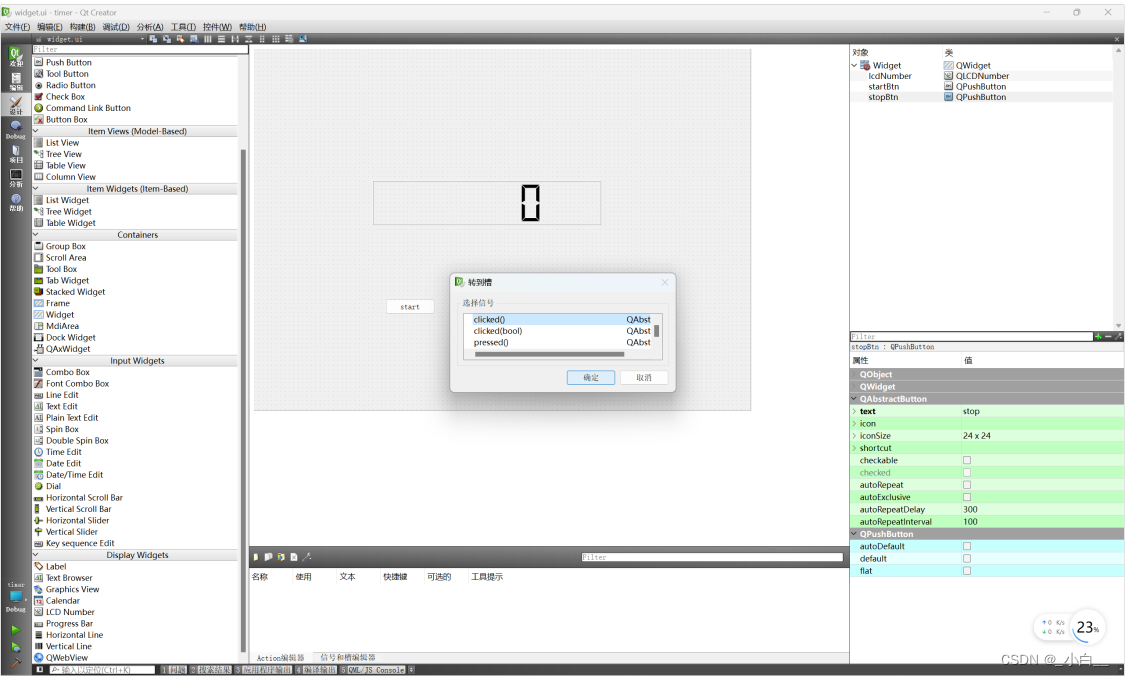
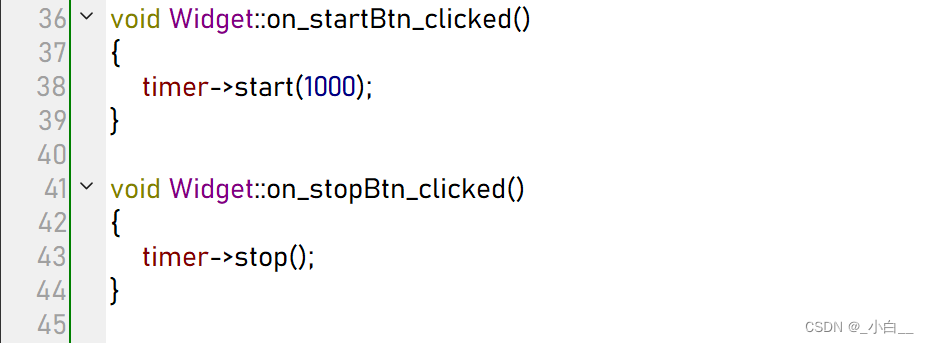
widget.h
#ifndef WIDGET_H
#define WIDGET_H#include <QtWidgets>namespace Ui {
class Widget;
}class Widget : public QWidget
{Q_OBJECTpublic:explicit Widget(QWidget *parent = 0);~Widget();private:Ui::Widget *ui;QTimer *timer;public slots:void mySlot();void recvSlot(QString);signals:void sendSignal(QString);private slots:void on_startBtn_clicked(); // 自动生成的槽void on_stopBtn_clicked(); // 自动生成的槽
};#endif // WIDGET_H
widget.cpp
#include "widget.h"
#include "ui_widget.h"Widget::Widget(QWidget *parent) :QWidget(parent),ui(new Ui::Widget)
{ui->setupUi(this);timer = new QTimer(this); // 必须填上 this,否则需要在析构函数中 deleteconnect(timer, SIGNAL(timeout()), this, SLOT(mySlot()));connect(this, SIGNAL(sendSignal(QString)), this, SLOT(recvSlot(QString)));
}void Widget::mySlot()
{QTime time = QTime::currentTime();QString str = time.toString("hh:mm:ss");// QDateTime time = QDateTime::currentDateTime();
// QString str = time.toString("yyyy-MM-dd hh:mm:ss dddd"); emit sendSignal(str);
}void Widget::recvSlot(QString str)
{ui->lcdNumber->setDigitCount(12); // 设置显示的数字位数ui->lcdNumber->display(str);
}Widget::~Widget()
{delete ui;
}void Widget::on_startBtn_clicked() // 自动生成的槽函数
{timer->start(1000); // 自加内容
}void Widget::on_stopBtn_clicked() // 自动生成的槽函数
{timer->stop(); // 自加内容
}
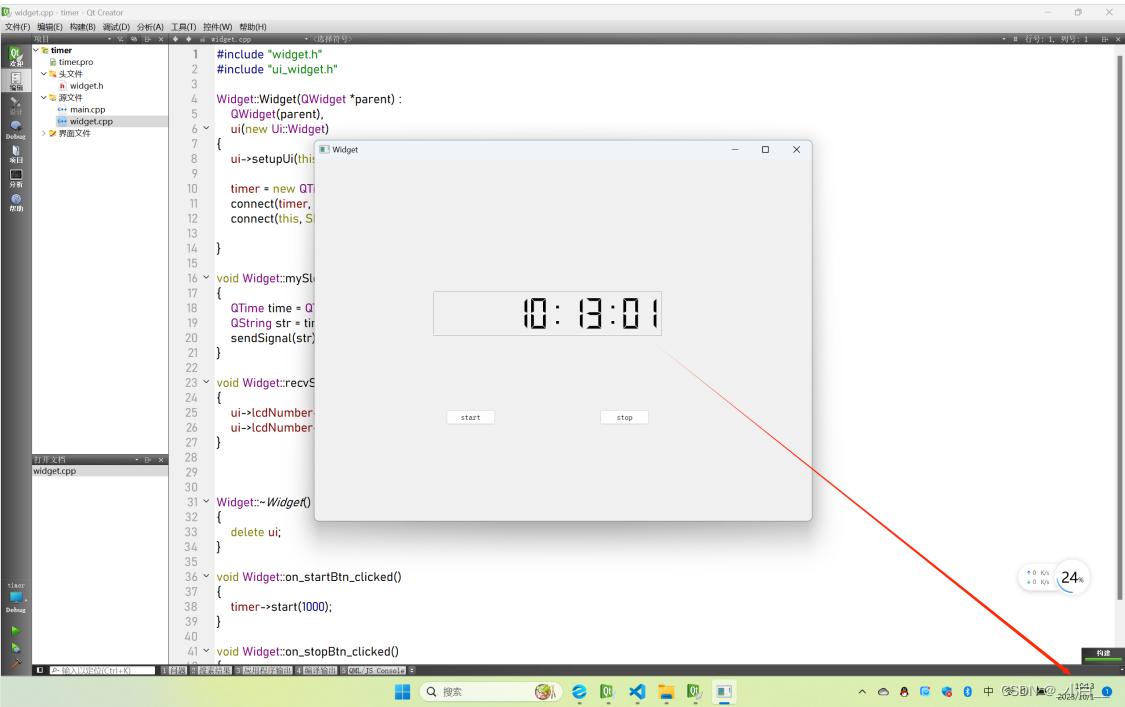
Qt Creator 常用快捷键

